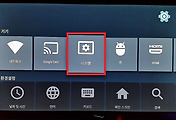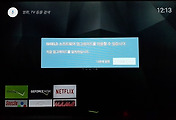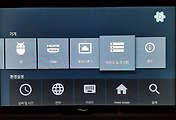쉴드 TV에 이전에 구매한 블루투스 게임패드 C.T.R.L.R(마우스를 삼킨 블루투스 (스마트폰) 게임패드 - Mad Catz C.T.R.L.R)를 연결해 봤습니다. 원래는 쉴드 TV에 XBOX360 게임패드를 연결헤서 사용할까 했는데 무선 XBOX360 패드의 경우 안드로이드에서는 가운데있는 램프가 빙빙도는 문제가 있어서 조작감이 비슷한 C.T.R.L.R을 이용하기로 했습니다.
C.T.R.L.R은 안드로이드용으로 매드켓츠에서 만든 게임패드 입니다. PC에서도 사용이 가능하고 얼마전 싸게풀린 모조(안드로이드 TV - 매드켓츠 모조 (Madcatz M.O.j.O.))에도 포함되어있는 제품입니다. 저는 모조를 산거는 아니고 예전에 게임패드 단품만 구매를 했습니다.
블루투스 기반이기에 아마존의 파이어 TV 스틱(아마존 파이어 티비 스틱 소개 (Fire TV stick))에서도 사용이 가능하고, 안드로이드용 핸드폰, 태블릿 등의 모든 안드로이드 기기에서 사용이 가능합니다. 물론 쉴드TV도 가능하고요.
쉴드TV에 연결하기 위해서는 설정에 액세서리 추가 메뉴를 선택합니다. 그러면 블루투스 기기들을 검색하는데 C.T.R.L.R이 블루투스를 이용하기에 리스트에 표시가 됩니다.
C.T.R.L.R을 선택하면 페어링이 진행되고, 페어링이 완료되면 아래 사진처럼 리모컨 및 액세서리 항목에 C.T.R.L.R이 표기가 됩니다.
플스 에뮬레이터인 ePSXe(플레이스테이션(PlayStation) 에뮬레이터 - ePSXe)를 동작시켜 봤는데 패드를 잘 인식하네요. 그리고 패드 위쪽에 있는 볼륨조절, Play, FF, REW 버튼들도 잘 동작합니다.
게임패드를 연결하면서 처음으로 에물레이터를 돌려봤는데 쉴드TV 성능이 진짜 좋은거 같습니다. 다른 안드로이드 기기에서 에뮬 게임 돌리는거랑은 느낌이 다르네요. PC에서 에물을 돌리는것 같이 부르럽게 동작하는게 마음에드네요.
'IT > SHIELD TV' 카테고리의 다른 글
| NVIDIA 쉴드 TV (Shield TV) 사용기 #8 - 리모컨 볼륨조절 설정 (0) | 2016.03.17 |
|---|---|
| NVIDIA 쉴드 TV (Shield TV) 사용기 #7 - 마시멜로 업데이트 (0) | 2016.02.25 |
| NVIDIA 쉴드 TV (Shield TV) 사용기 #5 - 앱(App) 저장공간 설정 (4) | 2016.02.08 |
| NVIDIA 쉴드 TV (Shield TV) 사용기 #4 - 메모리 확장하기 (두번째) (0) | 2016.02.03 |
| NVIDIA 쉴드 TV (Shield TV) 사용기 #3 - PC 스트리밍 기능 (GAMESTREAM) (4) | 2016.01.27 |